Du kan gøre dataene i dine regneark mere synlige ved at ændre skriftfarven i celler eller celleområder, formatere farven på faner i regnearket eller ændre farven på formularerne.
Hvis du vil have mere at vide om at ændre baggrundsfarven i celler eller anvende mønstre eller fyldfarver, skal du se Tilføje eller ændre baggrundsfarven på celler.
Skift tekstfarven i en celle eller et celleområde
-
Markér den celle eller det celleområde, som indeholder de data, du vil formatere. Du kan også nøjes med at markere en del af teksten i en celle.
-
Vælg pilen ud for Tekstfarve

-
Vælg en farve under Temafarver eller Standardfarver.
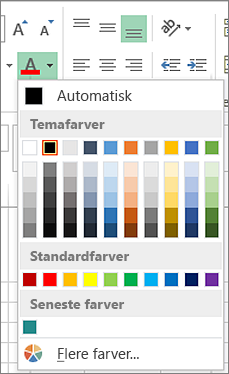
Tip!: Hvis du vil anvende den senest valgte tekstfarve, skal du vælge Skriftfarve under fanen Hjem.
Bemærk!: Du kan også ændre skrifttypen, -størrelsen og -farven for kommentarer i dit regneark.
Anvende en brugerdefineret farve
Hvis du vil bruge en bestemt skriftfarve, kan du blande din brugerdefinerede farve på denne måde:
-
Klik på Hjem > pilen Skriftfarve

-
Vælg den ønskede farve i feltet Farver under fanen Brugerdefineret.
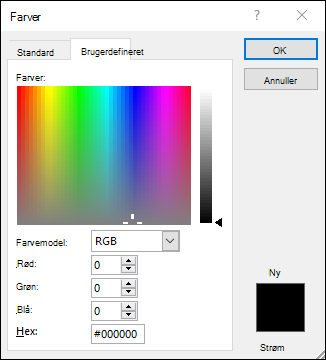
Hvis du kender farvenumrene på en bestemt farve, kan du vælge RGB (Rød, Grøn, Blå) eller HSL (Nuance, Mætning, Lysstyrke) i feltet Farvemodel og derefter indtaste de numre, der svarer til den ønskede farvetone.
Tip!: Hvis du hurtigt vil kopiere en skriftfarve, du har brugt i andre celler, skal du markere en celle med denne skriftfarve og dobbeltklikke på Formatpensel 
Formatere farven på en regnearksfane
-
Højreklik på den regnearksfane, du vil ændre farven på.
-
Vælg Fanefarve, og vælg derefter den ønskede farve.
Farven på fanen ændres, men ikke farven på skrifttypen. Når du vælger en mørk fanefarve, skifter skrifttypen til hvid, og når du vælger en lys farve til fanen, skifter skrifttypen til sort.










